マネーフォワード会計を使ってみたいけれど、実際使いやすいの?と疑問に思われている方もいらっしゃるでしょう。
当ブログ運営者のこまりは。
・経理経験3年目
・2年目でフリーランスとして独立
・中小企業~上場を目指す会社にて、経理周りを中心とするバックオフィス支援
を行っております。
そんな複数社・複数もの会計ソフトをみてきたこまりが、マネーフォワード会計について画像付きでレビューをします。
このブログを読むと、マネーフォワード会計の良いところ・悪いところ・全体的な使用感が分かるようになります。
皆さんが会計ソフトを選ぶ際の参考になれば幸いです。
マネーフォワード会計の操作画面
トップ画面
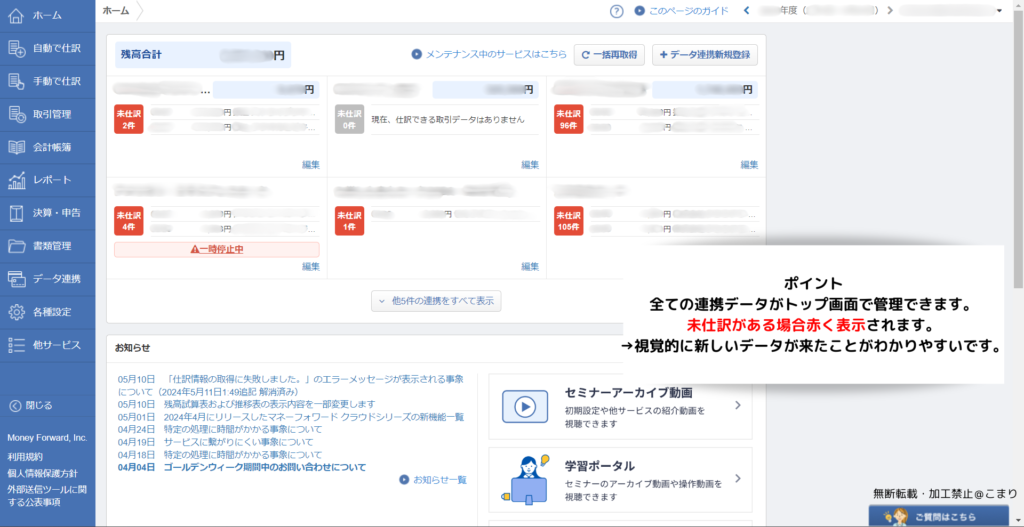
マネーフォワード会計のトップ画面で特徴的なのは、連携データが流れてきたときに未仕訳○件と赤く表示されることです。
ほかの会計ソフトはスクロールしたり、画面の移行をしないと未仕訳の確認ができません。
トップ画面に出てくるため、経理担当者はするべき仕訳が、管理者は仕訳の進捗が一目でわかります。
仕訳画面
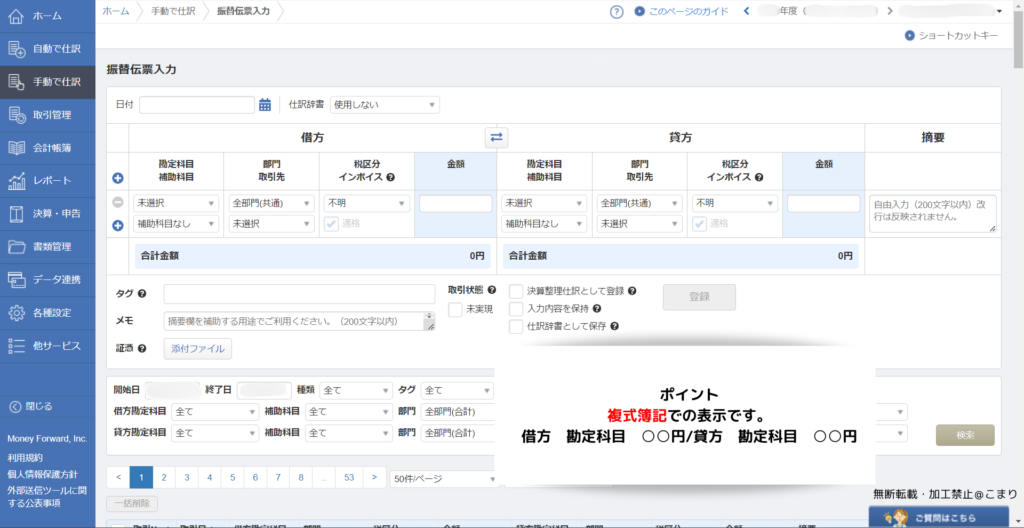
仕訳画面で特徴的なのは、複式簿記形式での表示になることです。
ほかの会計ソフトでは単式簿記での表示(片方の科目を入力する)が基本です。
簿記経験者はこちらの方が見やすいかと思われます。
連携サービスから入力(銀行・クレジットカード)
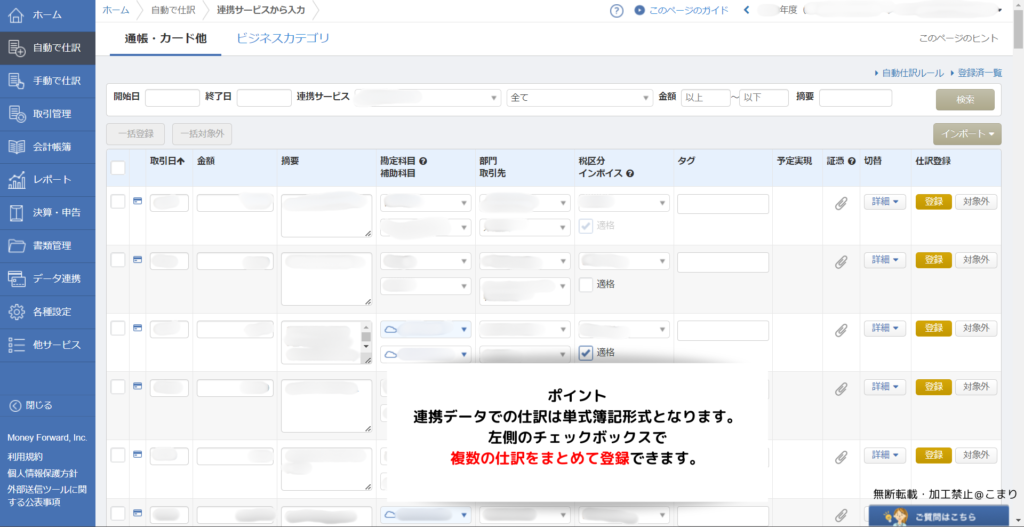
連携サービスから入力画面では、銀行やクレジットカード会社とAPI連携されてきたデータを入力することができます。
複数の仕訳を登録できるチェックボックスや、1度仕訳した内容を記憶し次回の仕訳で提案してくれる「自動仕訳ルール」があります。
推移表
月次の推移表は、特に特徴的なところはありません。
個人的には当ブログで紹介している会計ソフトの中で、マネーフォワード会計の月次推移表がシンプルで一番見やすい印象です。
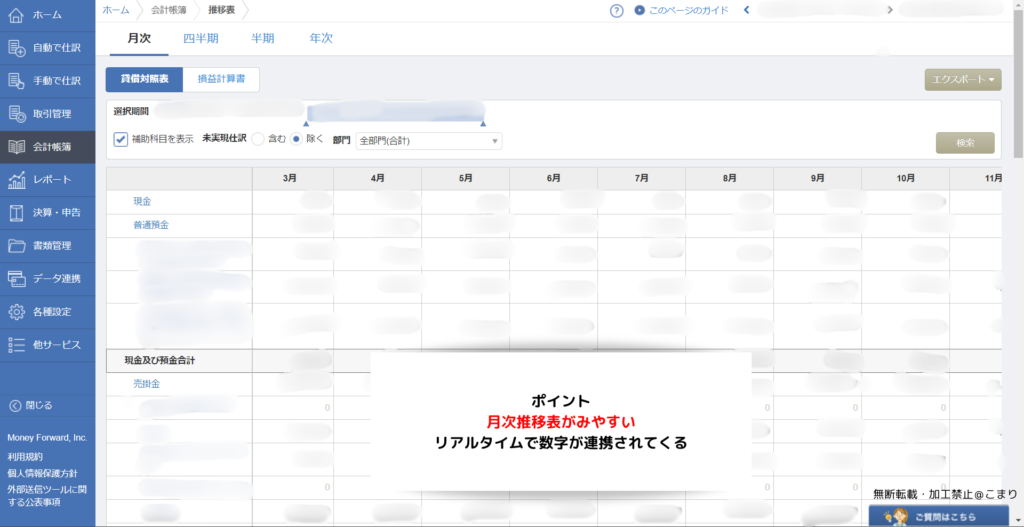
マネーフォワード会計のメリット・デメリット
何社もの会計ソフトを使い比べてみた、マネーフォワード会計のメリット・デメリットを紹介します。
メリット
複式簿記での表示
複式簿記での表示が標準になっている会計ソフトは、私が紹介しているソフトの中ではマネーフォワード会計のみです。
青色申告をされる会社では複式簿記での記帳が必須です。
ほかの会計ソフトでは、裏の設定で複式簿記での記帳になるようにシステムが組まれております。
しかしながら、表面上は見えないため会計ソフトが見づらく感じることがあります。
マネーフォワード会計では、複式簿記での表示が基本のため簿記の学習経験者にはわかりやすいです。
トップ画面にデータ連携が表示される
こちらもマネーフォワード会計のみの機能です。
新しい連携データが流れてきた際、トップ画面ですぐにわかります。
(ほかの会計ソフトでは、ページを移動しないとどのデータが流れてきたのかわからない。)
会計ソフトにログインした段階で、一目で進捗がわかります。
デメリット
マスターの変更が管理者しかできない
マネーフォワード会計は、マスターの変更が「管理者」しかできません。
他の会計ソフトだと、勘定科目や補助科目などの変更は経理担当者でもできます。
つまり、新しい勘定科目ができた際、管理者とのやり取りが必須になります。
他のシステムとの連携はよくない
マネーフォワード会計には、「マネーフォワード給与」「マネーフォワード経費精算」「マネーフォワード請求書」などシリーズでの連携機能があります。
それぞれの数字をマネーフォワード会計に反映させてくれる、便利な機能です。
しかし、システムによってMF会計への反映方法が異なります。
例えば、マネーフォワード給与・経費精算では「集計ボタン」を押さないと、マネーフォワード会計への反映はされません。
しかし、マネーフォワード請求書はボタンを押さなくても反映されます。
システムを作成した側の”クセ”だと思うのですが、すべて自動化したい私には少し気になる点です。
マネーフォワード会計を使用してみて個人的な印象
私が使ってみた印象としては、
・マネーフォワード会計は標準的な会計ソフト
・中小企業はこのソフトを選んでおけば間違いない
・体感、マネーフォワード会計のお客様を採用しているお客様が一番多い
・簿記経験者にはとても見やすい
・各連携機能(特にマネーフォワード給与・マネーフォワード年末調整あたり)はあまりよくない
です。
迷ったら、このソフトにしておけば間違いないです。
最初の1ヶ月は無料!お試ししてみよう
こちらの記事ではマネーフォワード会計の雰囲気が分かるよう解説していきました。
しかしながら、今後使用するソフトを決定するのは実際に会計ソフトを使用してみて、しっくりくるかどうかを確かめるのが一番です。
マネーフォワード会計は、下記リンクから初月1ヶ月無料でお試しできます。
実際にマネーフォワード会計を使用してみてはいかがでしょうか。
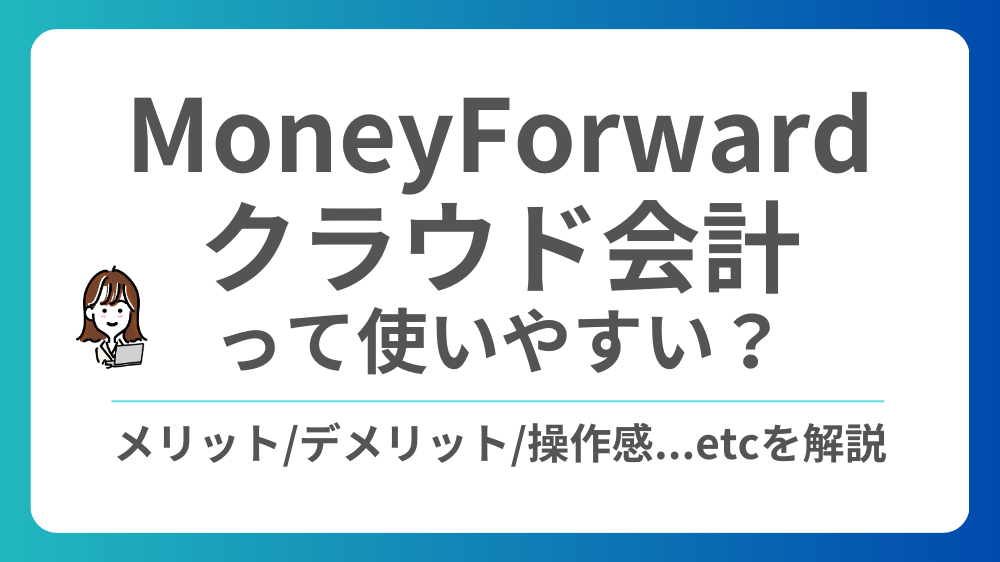


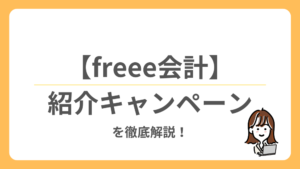


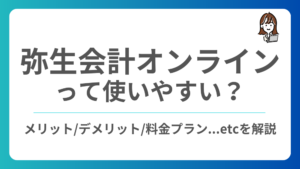
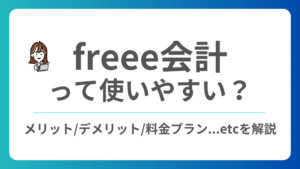
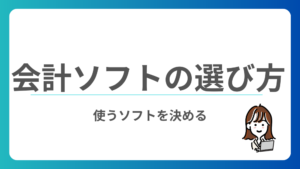
コメント